프레임 밖으로 튀어나오는 3D 이미지를 만드는 방법
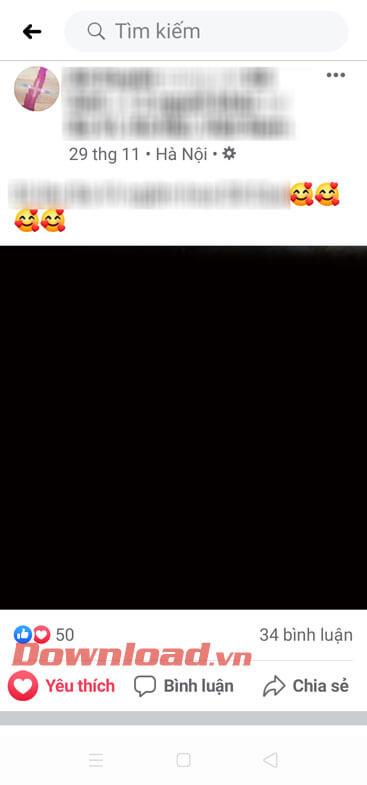
프레임 밖으로 손을 내밀어 3D 사진을 만드는 방법 현재 Facebook 곳곳에는 인터페이스에서 손을 내밀고 있는 3D 사진이 있습니다.
사진에 텍스트를 삽입하면 일반적인 사진보다 독창적이고 감정이 담긴 사진을 만들 수 있습니다. Photoshop과 같은 복잡한 이미지 편집 소프트웨어를 사용하는 대신, 모바일에서 PicsArt를 통해 간편하게 사진에 텍스트를 추가할 수 있습니다.
PicsArt는 오늘날 모바일에서 사용할 수 있는 최고의 사진 편집 애플리케이션 중 하나입니다. 이 도구는 전문적인 사진 편집 스타일을 제공할 뿐만 아니라 독창적이고 매우 인상적인 사진을 창조할 수 있는 기능을 제공합니다.
iOS 용 PicsArt Android 용 PicsArt
단계 1: 모바일 장치에서 PicsArt를 다운로드하여 설치해야 합니다. 기존 이미지를 준비하거나 스크린샷을 찍어 텍스트를 삽입할 수 있습니다.
단계 2: PicsArt의 기본 인터페이스에서 화면 하단의 더하기 아이콘을 터치하여 다양한 사진 템플릿을 선택합니다.


원하는 사진을 선택하여 콜라주 또는 그림 작업을 시작할 수 있습니다.
배경으로 사용할 이미지를 선택하고 아래 메뉴 표시줄에서 왼쪽으로 스와이프하여 사진 추가 옵션을 선택합니다.


사진 앨범이 열리면 삽입할 이미지를 찾아 선택 후 오른쪽 상단에서 추가 버튼을 선택합니다.


선택한 이미지가 나타나면, 크기를 조정하거나 회전하여 원하는 방식으로 변경합니다.


작업이 완료되면 사진을 저장하거나 소셜 네트워크에 게시할 수 있습니다.


PicsArt는 사용자가 직접 원하는 내용을 사진에 입력할 수 있는 기능을 제공합니다.
Photoshop에서 사용 의도에 맞게 사진을 검색합니다.
표시된 이미지에서 텍스트 아이콘 (T 기호)을 터치하여 원하는 텍스트를 추가합니다.


입력한 텍스트를 확인 후 다양한 글꼴을 선택합니다.
화살표 아이콘을 사용하여 텍스트 크기를 조정하거나 회전시킵니다.


모든 작업을 마친 후 적용 버튼을 클릭하여 변경 사항을 저장합니다.


PicsArt에서 그림에 텍스트를 삽입하거나 모노그램 이미지를 만드는 것은 창조적인 결과를 도출하는 일반적인 방법 중 하나입니다. 이 방법은 당신의 사진을 더욱 아름답고 인상적으로 만들어 줄 것입니다.
프레임 밖으로 손을 내밀어 3D 사진을 만드는 방법 현재 Facebook 곳곳에는 인터페이스에서 손을 내밀고 있는 3D 사진이 있습니다.
휴대폰에서 PicsArt를 사용하여 머리 색깔을 변경하는 방법을 단계별로 안내합니다. 머리 색깔을 쉽게 변경하세요!
VPN이란 무엇이며, VPN의 장단점은 무엇일까요? WebTech360과 함께 VPN의 정의와 이 모델 및 시스템을 업무에 적용하는 방법에 대해 알아보겠습니다.
Windows 보안은 기본적인 바이러스 차단 이상의 기능을 제공합니다. 피싱, 랜섬웨어 차단, 악성 앱 실행 방지 등 다양한 기능을 제공합니다. 하지만 이러한 기능은 여러 겹의 메뉴 뒤에 숨겨져 있어 쉽게 찾을 수 없습니다.
한번 배우고 직접 시도해보면 암호화가 매우 사용하기 쉽고 일상생활에 매우 실용적이라는 걸 알게 될 겁니다.
다음 글에서는 지원 도구인 Recuva Portable을 사용하여 Windows 7에서 삭제된 데이터를 복구하는 기본 방법을 소개합니다. Recuva Portable을 사용하면 편리한 USB에 저장하여 필요할 때마다 사용할 수 있습니다. 이 도구는 작고 간단하며 사용하기 쉬우며 다음과 같은 기능을 제공합니다.
CCleaner는 단 몇 분 만에 중복 파일을 스캔한 후, 어떤 파일을 삭제해도 안전한지 결정할 수 있도록 해줍니다.
Windows 11에서 다운로드 폴더를 C 드라이브에서 다른 드라이브로 이동하면 C 드라이브의 용량을 줄이는 데 도움이 되고 컴퓨터가 더 원활하게 실행되는 데 도움이 됩니다.
이는 Microsoft의 일정이 아닌 사용자의 일정에 따라 업데이트가 이루어지도록 시스템을 강화하고 조정하는 방법입니다.
Windows 파일 탐색기는 파일 보기 방식을 변경할 수 있는 다양한 옵션을 제공합니다. 시스템 보안에 매우 중요한 옵션 중 하나가 기본적으로 비활성화되어 있다는 사실을 모르실 수도 있습니다.
적절한 도구를 사용하면 시스템을 검사하여 시스템에 숨어 있는 스파이웨어, 애드웨어 및 기타 악성 프로그램을 제거할 수 있습니다.
아래는 새 컴퓨터를 설치할 때 권장하는 소프트웨어 목록입니다. 이를 통해 컴퓨터에 가장 필요하고 가장 좋은 애플리케이션을 선택할 수 있습니다!
플래시 드라이브에 전체 운영 체제를 저장하는 것은 특히 노트북이 없는 경우 매우 유용할 수 있습니다. 하지만 이 기능이 Linux 배포판에만 국한된다고 생각하지 마세요. 이제 Windows 설치를 복제해 볼 때입니다.
이러한 서비스 중 몇 가지를 끄면 일상 사용에 영향을 주지 않고도 배터리 수명을 상당히 절약할 수 있습니다.
Ctrl + Z는 Windows에서 매우 자주 사용되는 키 조합입니다. Ctrl + Z를 사용하면 Windows의 모든 영역에서 작업을 실행 취소할 수 있습니다.
단축 URL은 긴 링크를 정리하는 데 편리하지만, 실제 목적지를 숨기는 단점이 있습니다. 악성코드나 피싱을 피하고 싶다면 무작정 링크를 클릭하는 것은 현명한 선택이 아닙니다.
오랜 기다림 끝에 Windows 11의 첫 번째 주요 업데이트가 공식적으로 출시되었습니다.
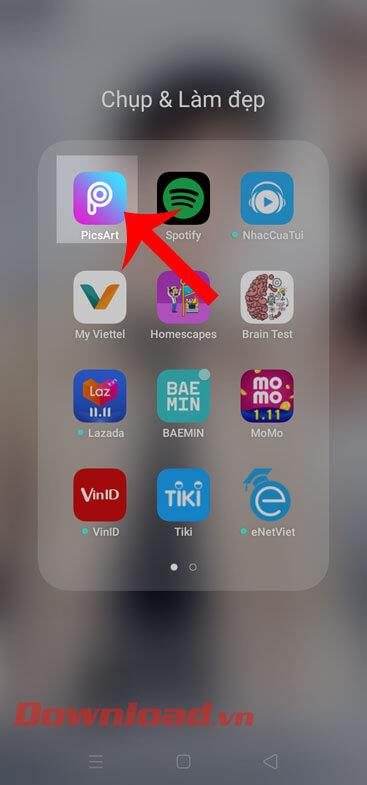















진서 -
PicsArt 도구가 이렇게 유용할 줄은 몰랐어요. 혼자 해보니 아주 재밌네요
민호 -
이렇게 좋은 팁 주셔서 감사해요. 전에도 한번 해봤는데 결과가 시시했어요. 더 노력해볼게요
유나 -
감사해요! 문자를 넣어보니 정말 즐거워요. 결과가 기대됩니다
해지 -
이 프로그램 괜찮은 것 같아요! 간단하게 쓸 수 있어서 좋네요. 글자 크기 조절은 어떻게 하나요
호랑이 -
사진에 넣을 문구 예쁜 걸로 추천 좀 해줘요! 나만의 스타일로 꾸미고 싶어요~
민정 -
처음으로 PicsArt 사용해봤어요. 사진에 문자를 넣는게 너무 재미있네요. 감동적인 메시지를 넣으니까 더 의미가 깊어졌어요
지훈 -
가족 사진에 문자를 넣어볼까 생각 중이에요! 조언 감사드려요. 진짜 좋아요
김수희 -
이 방법 진짜 유용하네요! PicsArt로 사진에 문자를 삽입하는 과정이 이렇게 간단할 줄 몰랐어요. 다음에 친구 사진에 글자 넣어줘야겠어요
장하늘 -
와, 정말 감사합니다! 이 글 덕분에 저도 쉽게 할 수 있을 것 같아요. 글씨체 선택하는 팁도 더 추가해주시면 좋을 것 같아요~
지은 -
잘 봤어요! 특히 마지막에 링크 해주신 유튜브 영상이 도움이 많이 되었어요. 정말 감사합니다!
예진 -
와! 문자를 넣는 걸 이렇게 간단하게 할 수 있다니, 도전해봐야겠어요! 혹시 배경을 바꾸는 팁도 있을까요?
지원 -
뭔가 새로운 걸 배운 기분이에요! 나중에 가족 사진에도 독특한 문구 넣어서 특별한 기념일을 만들어야겠어요
겸이 -
이 글 덕분에 정말 큰 도움이 되었습니다! 사진에 문자를 넣는 재미에 빠져버렸어요.
바다 -
정말 기쁜 포스팅이에요! 문자를 통해 내 느낌을 표현할 수 있다는 게 좋네요
다람쥐 -
이건 진짜 대박 팁이에요! 저도 사용해볼게요. 모든 사진이 더 특별해질 것 같아요
소율 -
사진에 멋진 문구 넣기 검색하다가 이 글 발견했어요. 많은 도움이 되었습니다!
린다 -
너무 유용한 정보네요! 나만 알고 싶을 정도로. 다른 팁 있으면 또 알려주세요
은주 -
글 잘 읽었습니다! 저도 사진 편집할 때 문자 넣는걸 자주 하는데, 이 방법 활용해볼게요! 혹시 요즘 유행하는 글씨체는 뭐가 있을까요?
로미 -
PicsArt 추천해주셔서 감사합니다! 이제 저도 사진에 재미있는 문구 삽입할 수 있게 되었어요!
상현 -
이런 팁 주셔서 감사합니다! 문자 넣을 떈 항상 애매했었는데, 이제는 확실하게 할 수 있을 것 같아요
승재 -
사진과 문자 조합을 이렇게 간단히 할 수 있다니 신기하네요. 앞으로 자주 활용할 것 같아요
준서 -
비슷한 방법으로 GIF도 만들 수 있다면 좋겠어요! 그럼 더욱 재미있을 것 같아요
아라 -
이걸 보고 직접 해봤는데, 색깔 조합이 너무 멋지게 나왔어요. 다들 해보세요!
철수 -
이 방법으로 친구들에게 감동을 줬어요. 재주가 생겼네요. 앞으로도 좋은 팁 부탁해요
알파곰 -
앨범 꾸미는 걸 좋아하는데, 이 방법으로 더욱 창의적인 사진 만들 수 있을 것 같아요. 기대되네요!
하늘 BT -
매우 유용한 정보네요. 특히 사진에 문자를 추가하는 방법을 모르고 있었는데, 공유해주셔서 정말 감사해요!
멍멍이 -
오늘 이런 좋은 정보 감사해요~ PicsArt로 조만간 여행 사진을 꾸며봐야 겠어요. 특별한 추억이 될 것 같아요
여우비 -
와! 이렇게 하면 포스터 만들기도 쉽겠네요. 친구 생일 선물로 특별한 카드 만들어볼까요?
다희 -
Photoshop보다 훨씬 쉽고 직관적이네요. 이제는 저도 Pictures에 문자를 잘 넣을 수 있을것 같아요